关于PPT制作的技巧
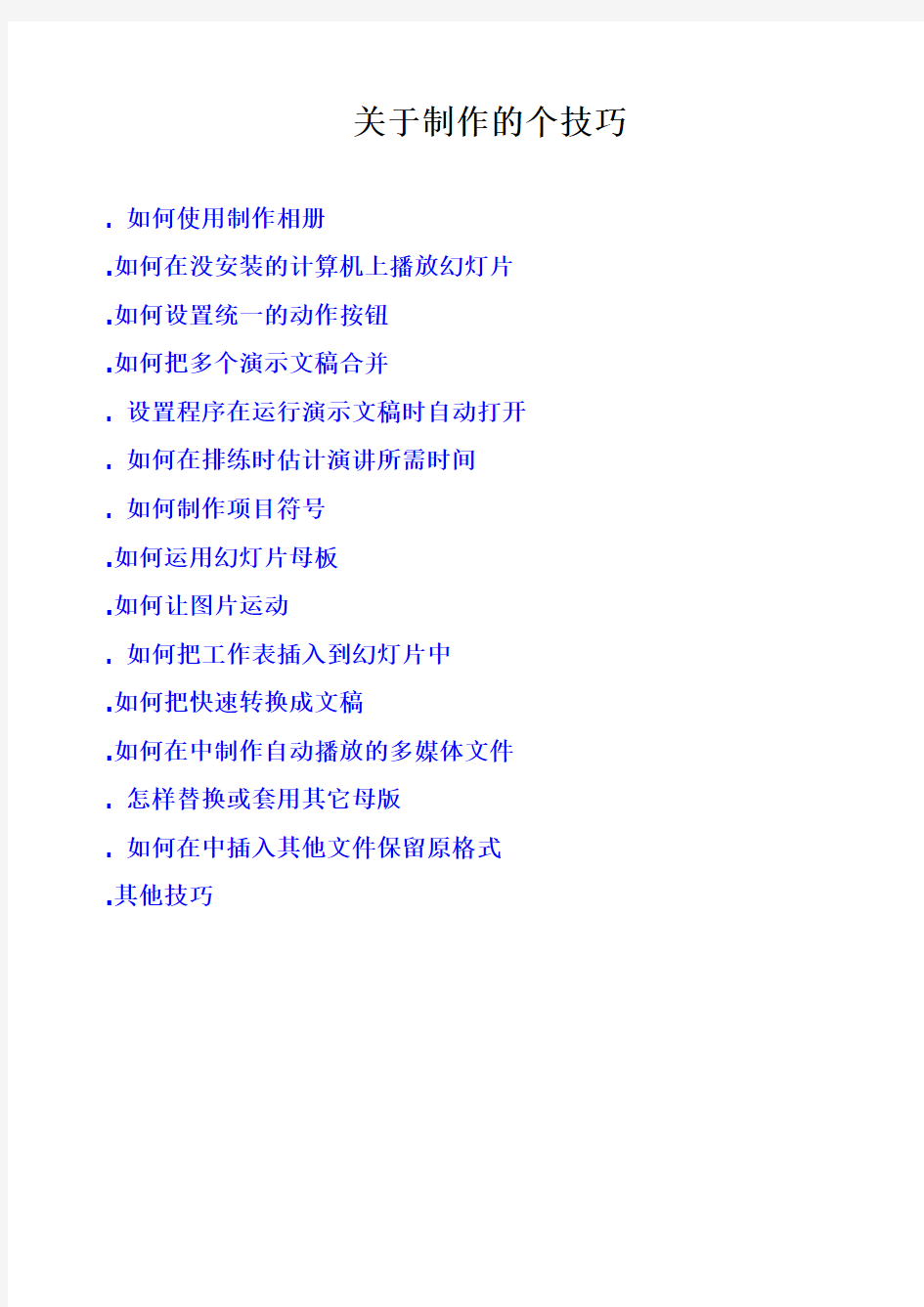

关于制作的个技巧
. 如何使用制作相册
.如何在没安装的计算机上播放幻灯片
.如何设置统一的动作按钮
.如何把多个演示文稿合并
. 设置程序在运行演示文稿时自动打开
. 如何在排练时估计演讲所需时间
. 如何制作项目符号
.如何运用幻灯片母板
.如何让图片运动
. 如何把工作表插入到幻灯片中
.如何把快速转换成文稿
.如何在中制作自动播放的多媒体文件
. 怎样替换或套用其它母版
. 如何在中插入其他文件保留原格式
.其他技巧
. 如何使用制作相册
、启动,新建一个空白演示文稿。依次单击“插入”菜单中的“图片”,选择“新建相册”命令,弹出“相册”对话框。
、相册的图片可以选择磁盘中的图片文件(单击“文件磁盘”按钮),也可以选择来自扫描仪和数码相机等外设中的图片(单击“扫描仪照相机”按钮)。通常情况下,我们单击“文件磁盘”按钮选择磁盘中已有的图片文件。
在弹出的选择插入图片文件的对话框中可按住键(连续的)或键(不连续的)选择图片文件,选好后单击“插入”按钮返回相册对话框。如果需要选择其他文件夹中的图片文件可再次单击该按钮加入。
、所有被选择插入的图片文件都出现在相册对话框的“相册中的图片”文件列表中,单击图片名称可在预览框中看到相应的效果。单击图片文件列表下方的“↑”、“↓”按钮可改变图片出现的先后顺序,单击[删除]按钮可删除被加入的图片文件。
通过图片“预览”框下方的提供的六个按钮,我们还可以旋转选中的图片,改变图片的亮度和对比度等。
、接下面来我们来看看相册的版式设计。单击“图片版式”右侧的下拉列表,我们可以指定每张幻灯片中图片的数量和是否显示图片标题。单击“相框形状”右侧的下拉列表可以为相册中的每一个图片指定相框的形状,但功能必须在“图片版式”不使用“适应幻灯片尺寸”选项时才有效,假设我们可以选择“圆角矩形”,这可是需要用专
